- Die Entwicklungsumgebung
- Teil 1: A1 bis A8
- Teil 2: A9 bis A12
- Teil 3: A13 bis A20
- Teil 4: A21 bis A27
- Teil 5: A28 bis A31
- Teil 6: A32 bis A38
- Teil 7: A39 bis A42
- Teil 8: A43 bis A48
- Teil 9: A49 bis A50
- Teil 10: A54 bis A55
- Startseite PoV-Kurs 1
- Startseite PoV-Kurs 2
- THEORIE PoVRay
- Startseite
TEIL 5: STEUERELELEMENTE, Aufgaben 28 bis 31
Aufgabe 28
Mit dem Kontrollkästchen-Steuerelement (CheckBox) kann man z.B. Zugangsberechtigungen erteilen, Optionen ein- und ausschalten, ...
Seine wichtigste Eigenschaft ist check1.value (dabei soll check1 der Name der CheckBox sein):
check1.value=1 bedeutet Aktivierung, check1.value=0 Deaktivierung.
Baut man diese Eigenschaft in eine if-Abfrage ein, so kann man damit z.B. die Sichtbarkeit eines Textfensters steuern:
 | 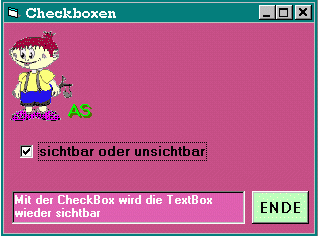
|
Um eine TextBox oder ein Label sichtbar bzw. unsichtbar zu machen, wird deren Eigenschaft visible, die die Werte true oder false annehmen kann, benutzt:
Private Sub Check1_Click()
If Check1.Value = 1 Then
Text1.Visible = False
Label1.Caption = "Mit der CheckBox wird die TextBox wieder sichtbar"
Else
Text1.Visible = True
Label1.Caption = "Mit der CheckBox wird die TextBox unsichtbar"
End If
End Sub
Stelle nun das Programm check_a fertig.
Aufgabe 29
Das ff. Programm soll den Namen check_b haben: Mit Hilfe zweier CheckBoxen soll die Sichtbarkeit eines Bildes und eines zugehörigen Textes an- und abgeschaltet werden.

Aufgabe 30
Das Optionsfeld (OptionButton) funktioniert ähnlich wie die CheckBox als Schalter und kann nur die Eigenschaft wahr oder falsch annehmen:
If Option1.Value = True Then
Picture1.Visible = True
Picture1.AutoSize = True
Picture1.Picture = LoadPicture("h:\unter\vbasic\teef.gif" id="formel")
End If
Im Gegensatz zur CheckBox kann immer nur ein Optionsschalter den Wert wahr annehmen (ähnlich wie bei einem Radio, bei dem auch immer nur ein Programm gewählt werden kann).
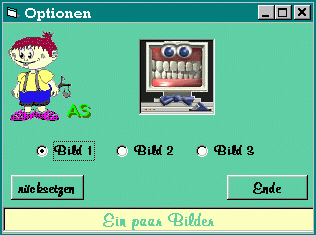
Stelle nun das Programm optio_a fertig: es sollen drei kleine Bilder über Optionsfelder vorführbar sein, die autosize-Eigenschaft der PictureBox soll benutzt werden, bei Betätigung des Rücksetz-Schalters soll das Bildfeld unsichtbar werden.
Aufgabe 31

Dieses Programm soll Flaeche heißen.
Aufgabe 32
Der Schieberegler (HScrollBar) hat die Eigenschaften Min, Max und Value. Mit der Plazierung des Bildlauffeldes kann ein Wert selektiert werden:
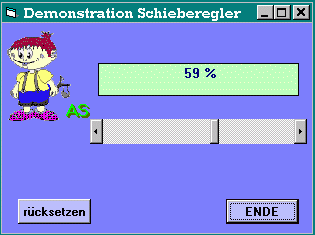
Mit HScroll1.Min = 0 und HScroll1.Max = 100 sind Minimum und Maximum wählbar. Beides kann auch im Eigenschaftsfenster eingestellt werden. HScroll1.Value ergibt den aktuellen Wert und Str(HScroll1.Value) den zugehörigen String, zu dem für die Ausgabe im Textfenster dann noch das Prozentzeichen addiert werden muss: Text1.Text = Str(HScroll1.Value) + " %".
Stelle das Programm schiebe nun soweit her (Rücksetzknopf auf 50% einstellen). Du wirst nun feststellen, dass der aktuelle Wert erst dann im Textfenster erscheint, wenn du das Bildlauffeld losgelassen hast. Damit auch während des Schiebens der aktuelle Wert angezeigt wird, wird nun noch ein Unterprogramm hscroll1_scroll() geschrieben (im Formular auf den Schieberegler doppelklicken):
Private Sub hscroll1_scroll() HScroll1_Change End Sub
In diesem Unterprogramm wird nun der Programmcode für HScroll1_Change aufgerufen, und die Anzeige im Textfenster entspricht nun der aktuellen Position des Reglers.
Aufgabe 33
Das ff. Programm soll sum_s heißen:
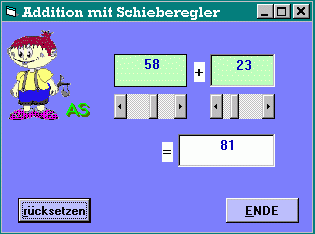
Im 3. Textfeld wird die Summe gebildet:
Text3.Text = Str(HScroll1.Value + HScroll2.Value)
Aufgabe 34
Mit der Funktion RGB (a,b,c) werden die rot-grün-blau-Anteile einer Farbe bestimmt. a,b und c können dabei von 0 bis 255 variieren. RGB(0,0,0) ergibt schwarz, RGB(255,255,255) ergibt weiß.
Mit 3 Schiebereglern können die Farbmischungen betrachtet werden. Schreibe nun das ff. Programm farb_s.
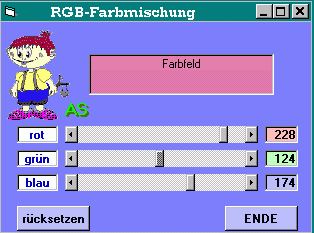
Aufgabe 35
Nun wird es etwas anspruchsvoller: Schieberegler können auch benutzt werden, um Funktionenscharen zu zeichnen. Nimm dein Programm gerade und speichere es nochmals (auch das Formular !!!) unter dem Namen gerad_s.
Verändere es nun so, dass die Steigung m und der Achsenabschnitt b über Schieberegler eingegeben werden können. Zum Spicken kannst du - ausnahmsweise - hier mal die Datei parab_s.frm, die zur Abbildung gehört einsehen. Du kannst sie auch mit Notepad oder einem anderen Editor öffnen.
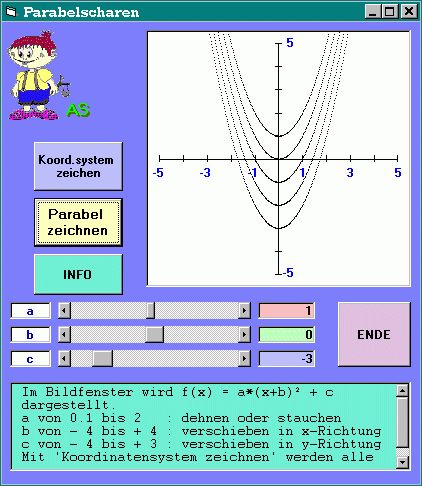
| © 2010 Asti | PoVRay-Site | Mathematische Streiflichter |